آیا Chromecast با Google TV شما به کنترل از راه دور پاسخ نمیدهد؟ آیا برخی از دکمه های کنترل از راه دور کار می کنند در حالی که برخی دیگر هیچ عملکردی ندارند؟ ما چندین روش برای عیبیابی کنترل از راه دور صوتی Chromecast و کارکرد دوباره آن را به شما نشان میدهیم.

1. از تلفن خود به عنوان کنترل از راه دور مجازی استفاده کنید
برنامه Google Home دارای یک کنترل از راه دور Chromecast مجازی داخلی است. اگر کنترل از راه دور فیزیکی کار نمیکند، از برنامه Google Home برای پیمایش Chromecast خود استفاده کنید.
تلفن هوشمند خود را به همان شبکه Wi-Fi Chromecast شما متصل کنید و مراحل زیر را دنبال کنید.
دکمه افزودنرا بزنید تا اگر برنامه Google Home بهطور خودکار آن را شناسایی نکرد، Chromecast خود را بهصورت دستی پیوند دهید.
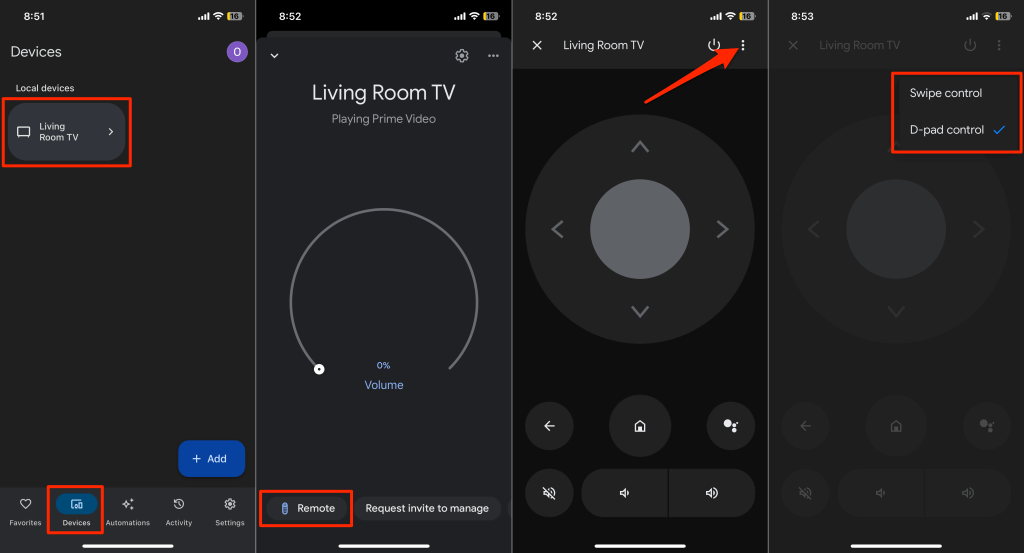
برنامه Google Home کنترل از راه دور مجازی را روی صفحه تلفن شما نمایش می دهد.
می توانید کنترل از راه دور مجازی را برای استفاده از کنترل ناوبری Swipeیا D-padسفارشی کنید. روی نماد منوی سه نقطهدر گوشه سمت راست بالا ضربه بزنید و کنترل تند کشیدنیا کنترل D-padرا انتخاب کنید.
2. وضعیت باتری را بررسی کنید یا باتری ها را جایگزین کنید

اگر باتریهای آن تمام شده یا اشتباه وارد شده باشد، کنترل از راه دور Chromecast شما کار نمیکند. سطح باتری کنترل صوتی خود را در منوی تنظیمات بررسی کنید.
کنترل مجازی Chromecast را در برنامه Google Home باز کنید و مراحل زیر را دنبال کنید.
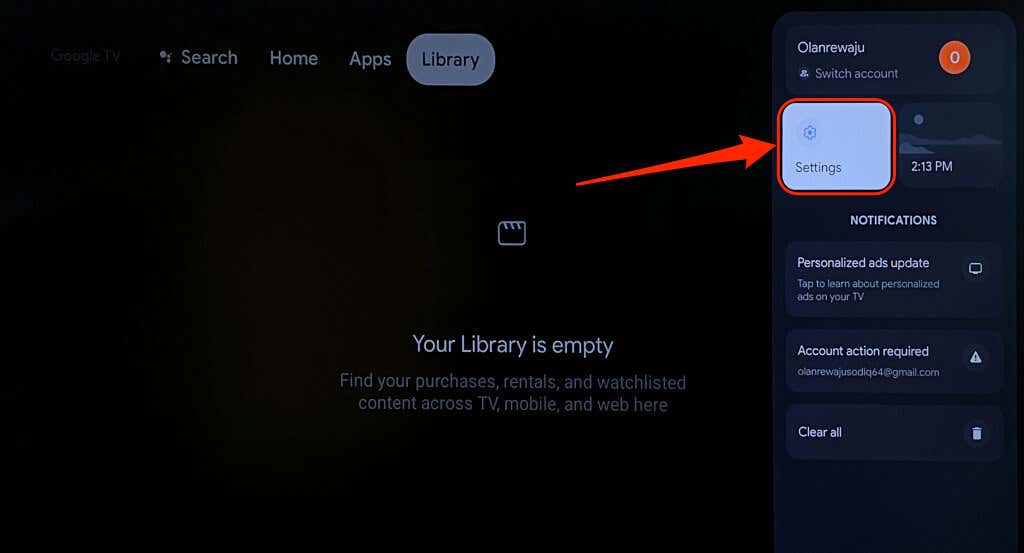
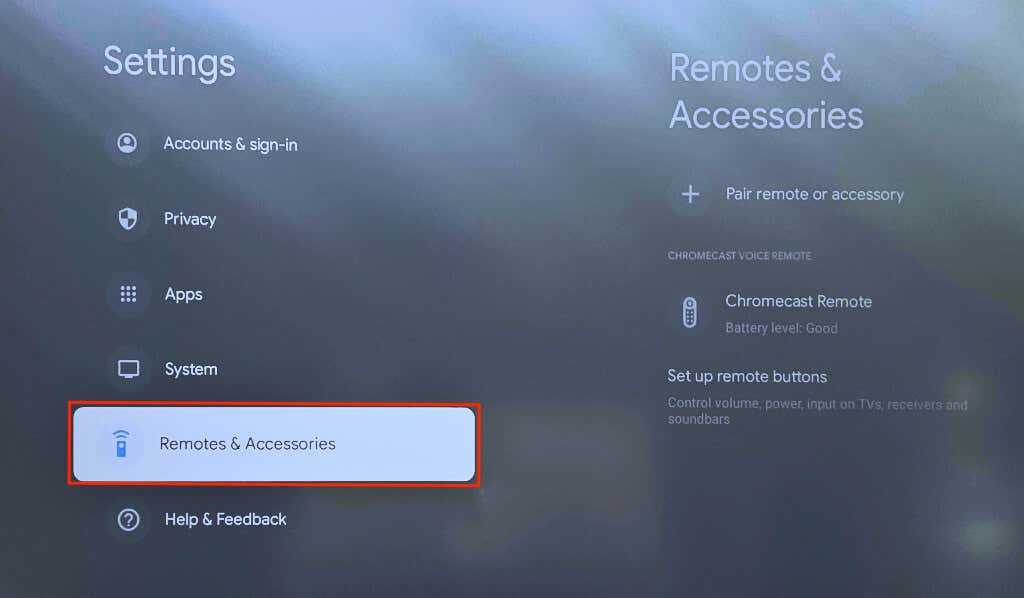
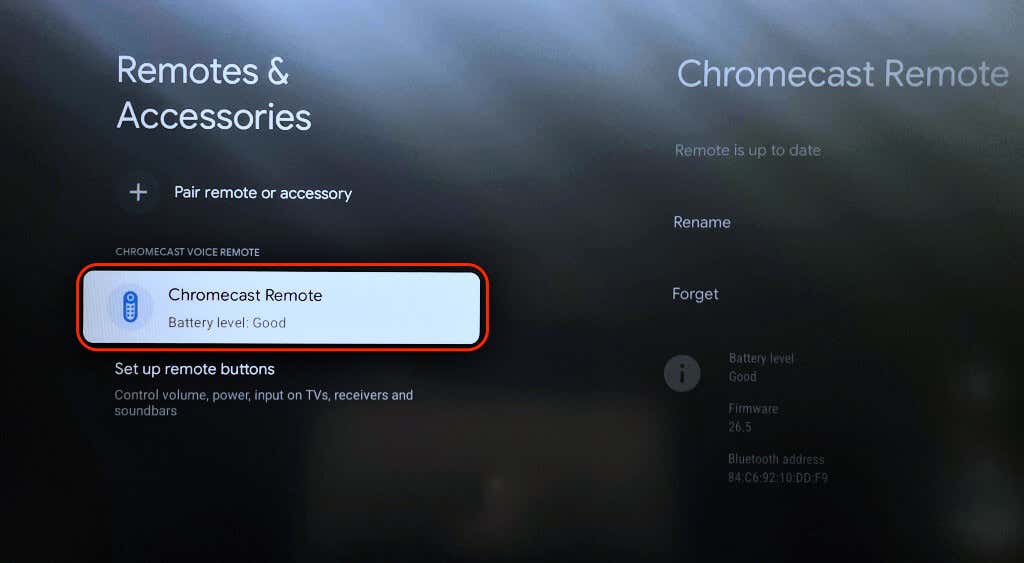
درپوش پشتی کنترل از راه دور صوتی خود را باز کنید و بررسی کنید که باتری ها ایمن و درست نصب شده باشند. قطبیت باتری - طرف مثبت (+) و منفی (-) - را مطابق با نوشته در محفظه باتری تراز کنید. وقتی باتریها را دوباره قرار میدهید، چراغ LED روی کنترل صوتی Chromecast باید دو بار بتابد..
اگر چراغ LED چشمک نمی زند، دو باتری قلیایی 1.5 ولتی AAA را در کنترل صوتی خود قرار دهید. مطمئن شوید که هر دو باتری را تعویض کردهاید، نه یک باتری را - اگر باتریهای قدیمی و جدید را با هم ترکیب کنید، ممکن است مشکل باقی بماند.
3. کنترل از راه دور Chromecast خود را به روز کنید
در صورت نیاز به بهروزرسانی، کنترل از راه دور صوتی Chromecast ممکن است دچار مشکل شود. از کنترل مجازی برنامه Google Home استفاده کنید تا بررسی کنید آیا بهروزرسانی برای کنترل از راه دور شما موجود است یا خیر.
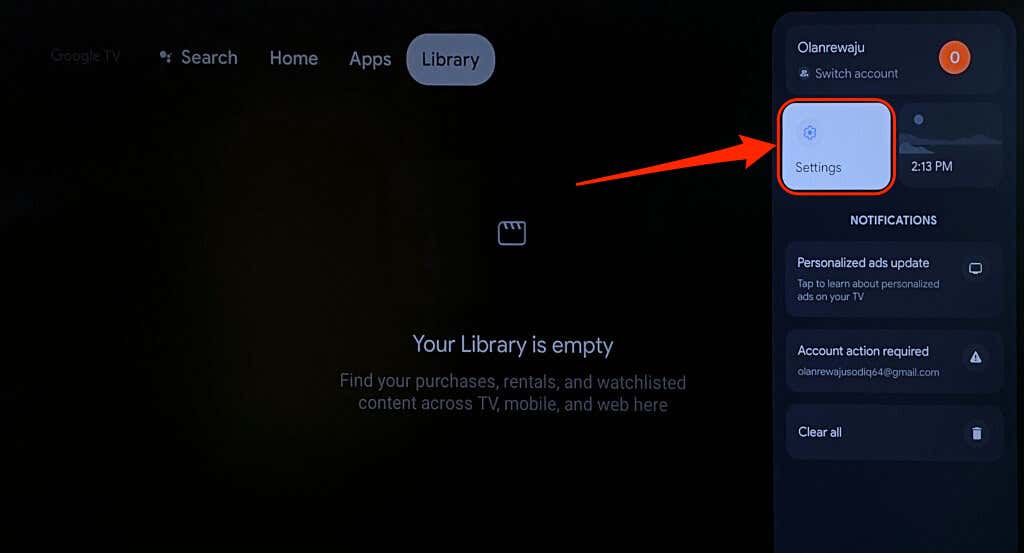
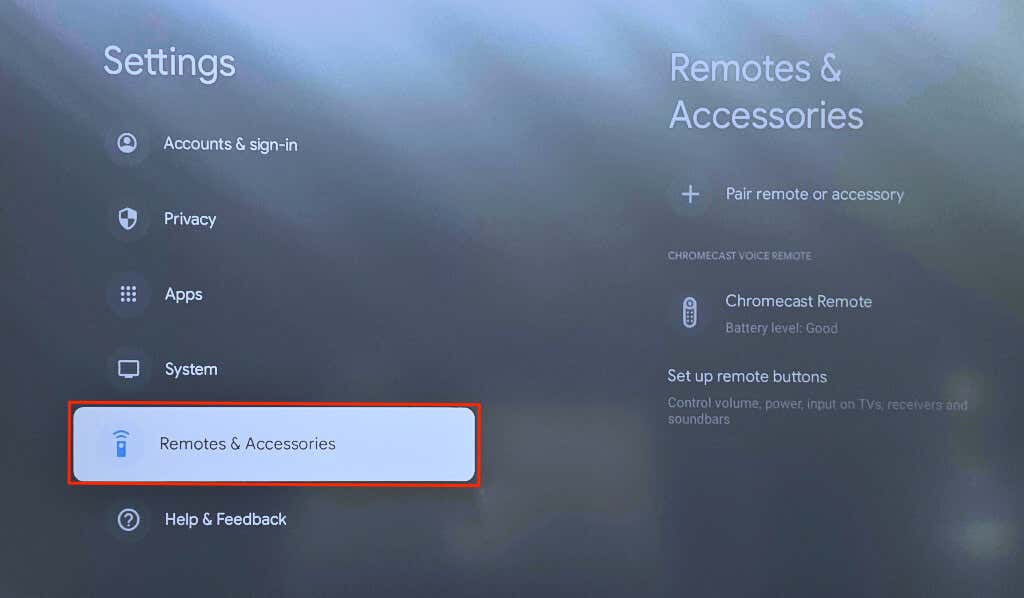
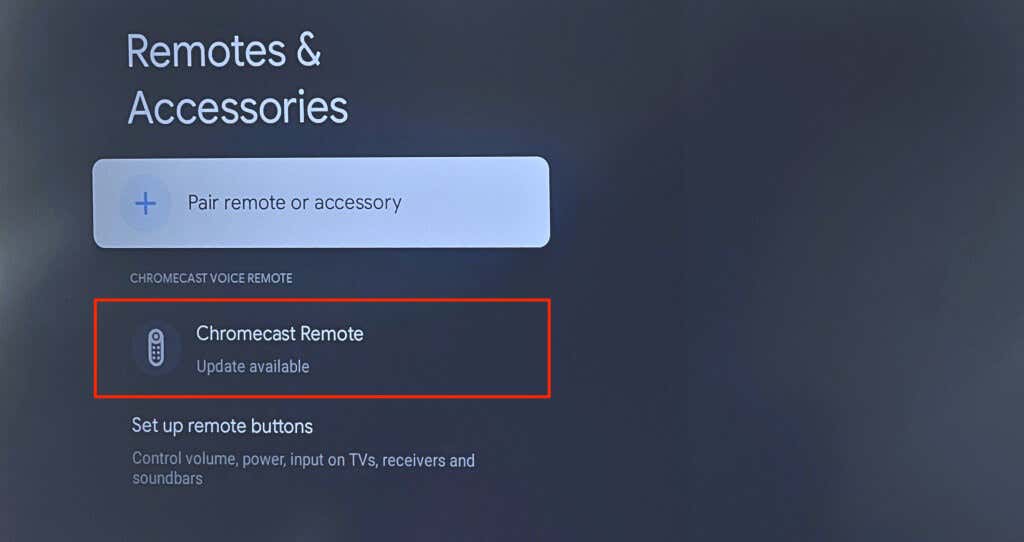
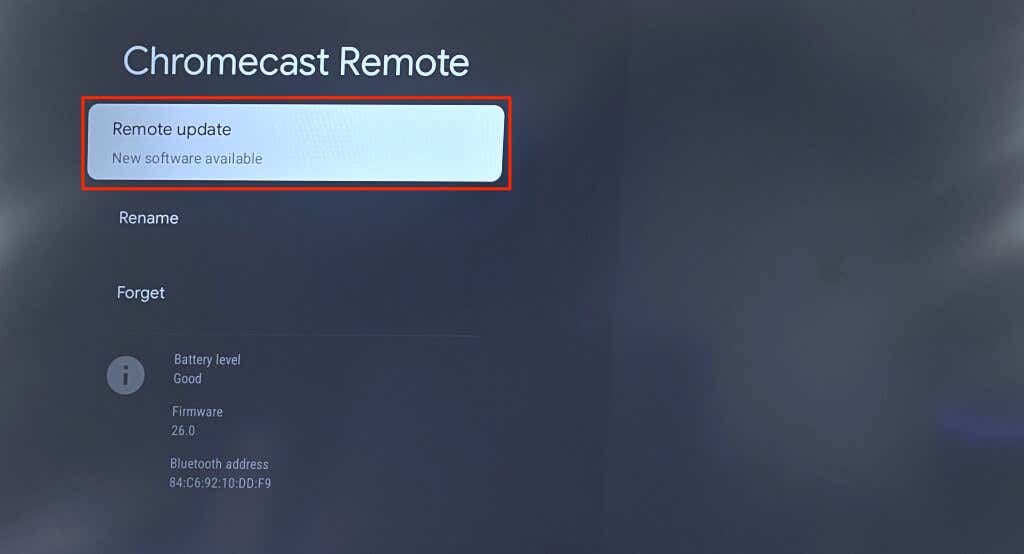
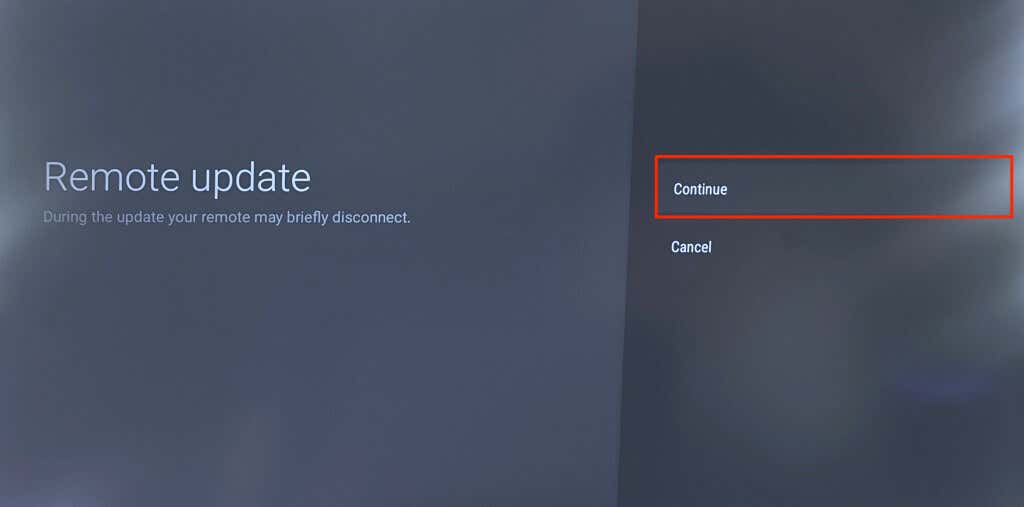
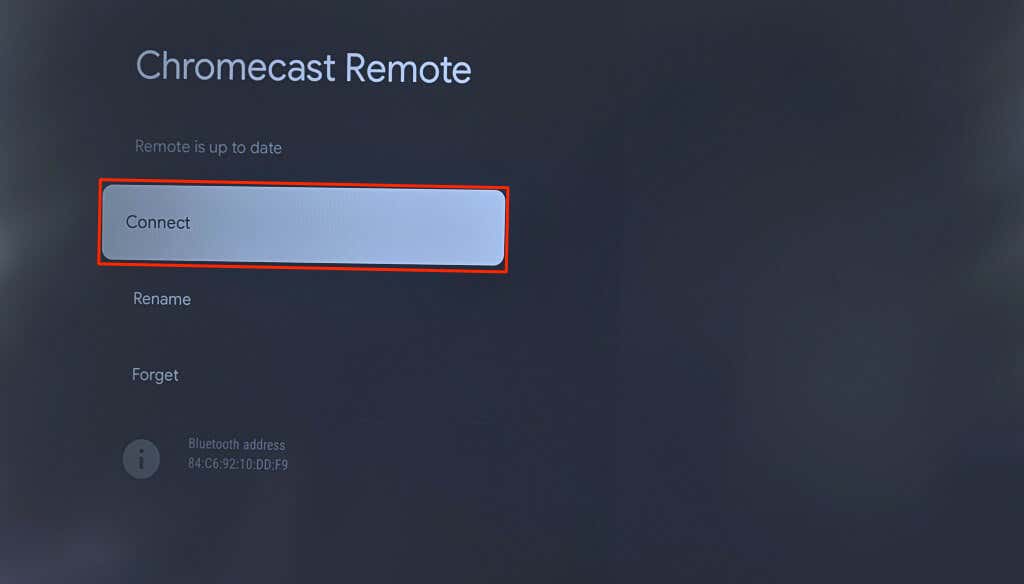
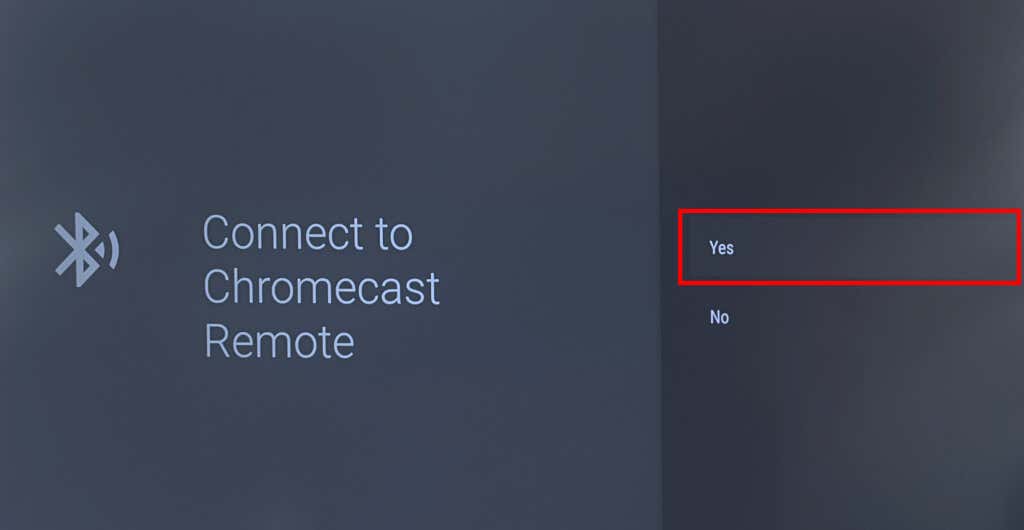
4. کنترل از راه دور Chromecast خود را بازنشانی یا دوباره جفت کنید
بازنشانی کنترل از راه دور Chromecast میتواند دوباره به درستی کار کند. برای بازنشانی کنترل از راه دور صوتی Chromecast به پیشفرض کارخانه، مراحل زیر را دنبال کنید.
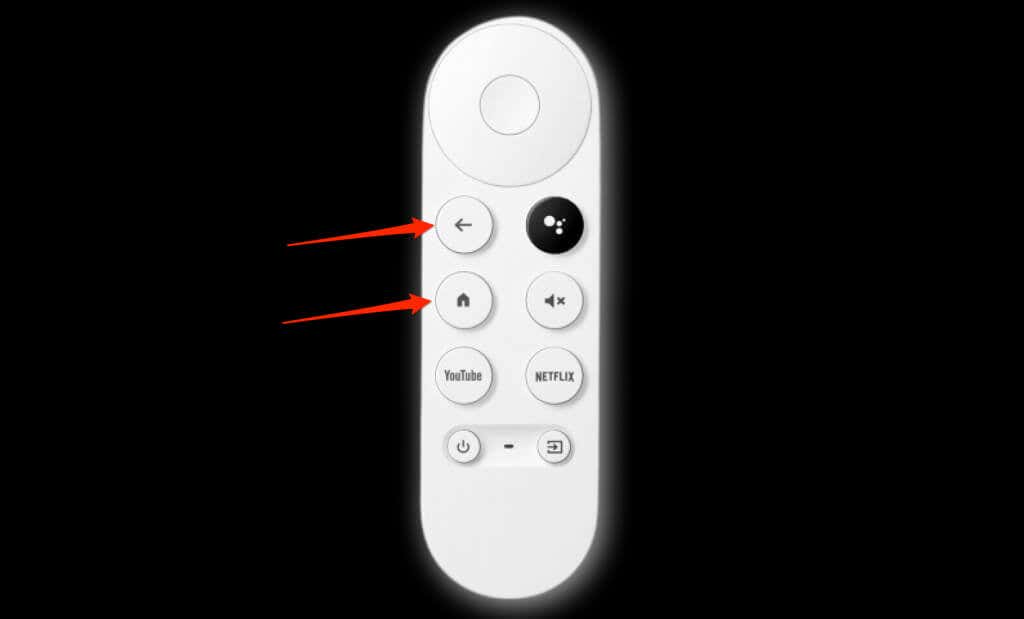

پس از بازنشانی، پشیمانی باید به طور خودکار با Chromecast شما جفت شود. اگر اینطور نیست، یا چراغ LED همچنان چشمک می زند، کنترل از راه دور را به صورت دستی با استفاده از کنترل مجازی در برنامه Google Home جفت کنید.
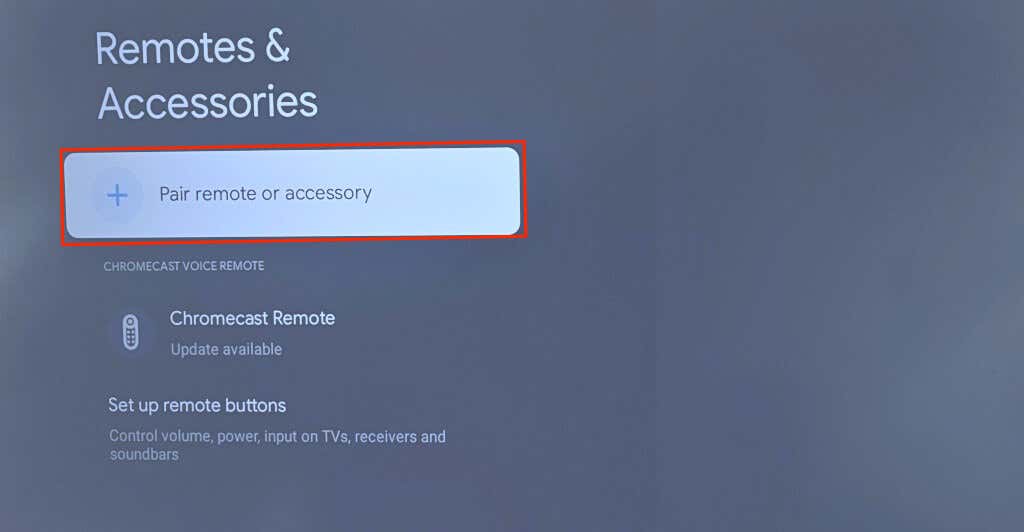
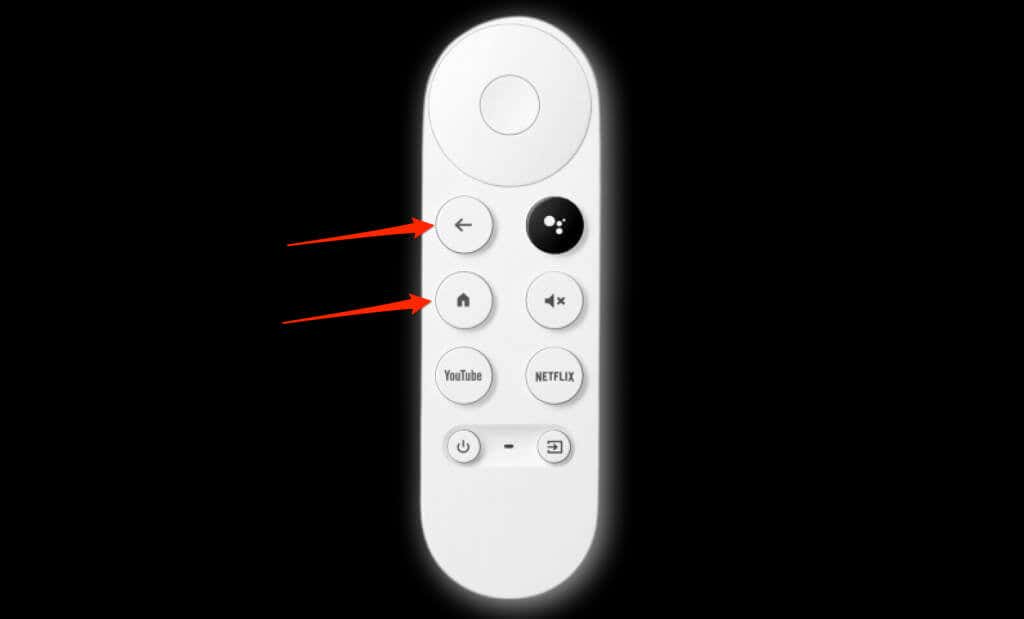
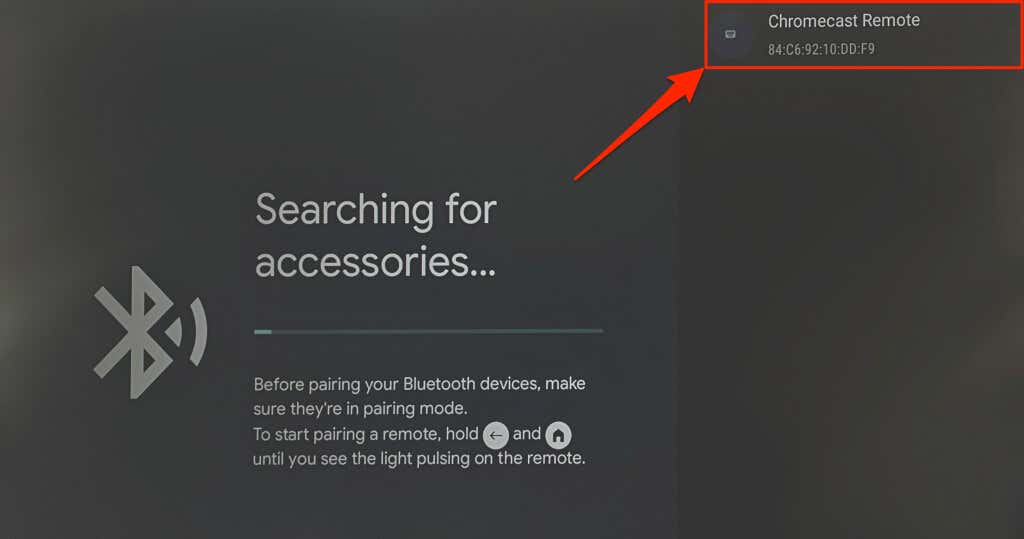
5. Chromecast خود را راه اندازی مجدد کنید
اجرای راهاندازی مجدد سیستم میتواند اشکالات را با Chromecast خود برطرف کنید و Chromecast Voice Remote. میتوانید Chromecast خود را از تنظیمات Google TV یا با اتصال مجدد دستگاه پخش جریانی به منبع برق آن، راهاندازی مجدد کنید.
Chromecast را از منوی تنظیمات راه اندازی مجدد کنید
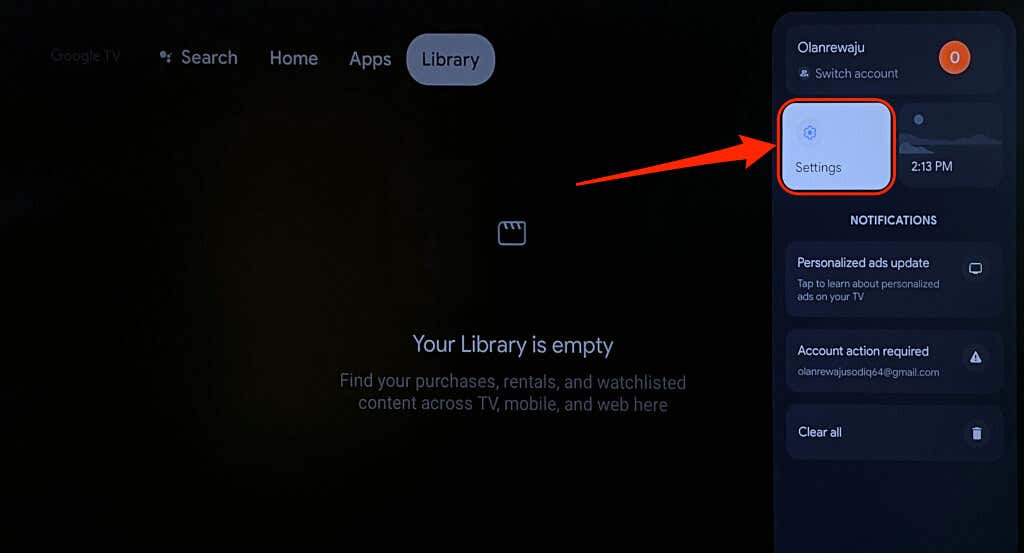
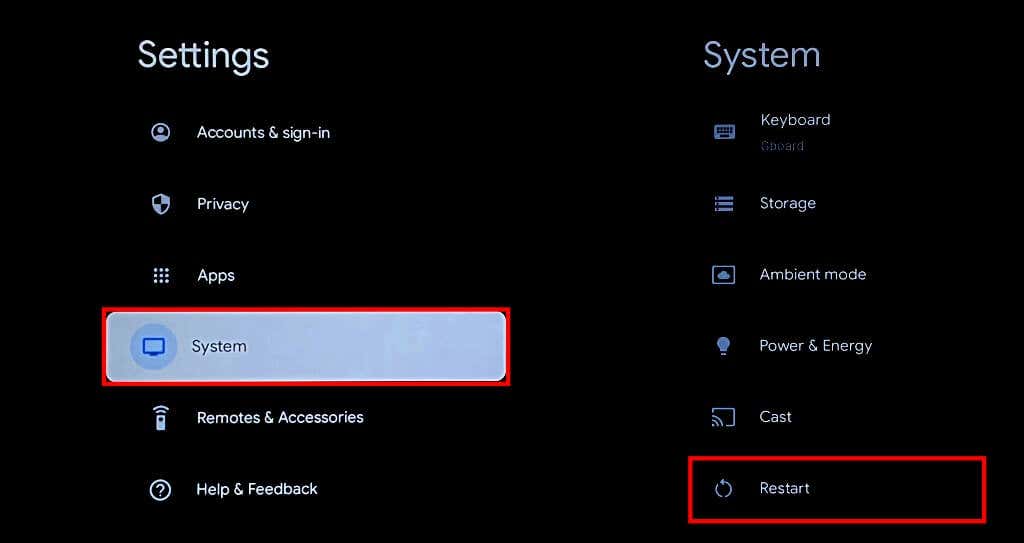
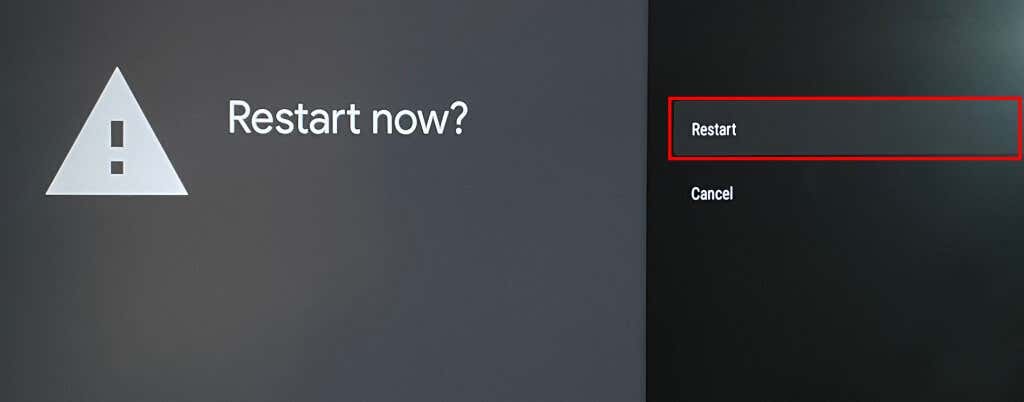
اجرای راه اندازی مجدد سخت
Chromecast خود را از منبع تغذیه آن جدا کنید، 1 تا 2 دقیقه صبر کنید و کابل برق را دوباره وصل کنید.
اگر کنترل از راه دور پس از راهاندازی مجدد هنوز کار نمیکند، نرمافزار Chromecast خود را بهروزرسانی کنید.
6. Chromecast خود را به روز کنید

Google توصیه میکند برای لذت بردن از جدیدترین ویژگیها و عیبیابی اشکالات سیستم، بهروزرسانیهای Chromecast شما را نصب کنید.
از کنترل از راه دور مجازی در برنامه Google Home برای به روز رسانی نرم افزار Chromecast خود به آخرین نسخه استفاده کنید.
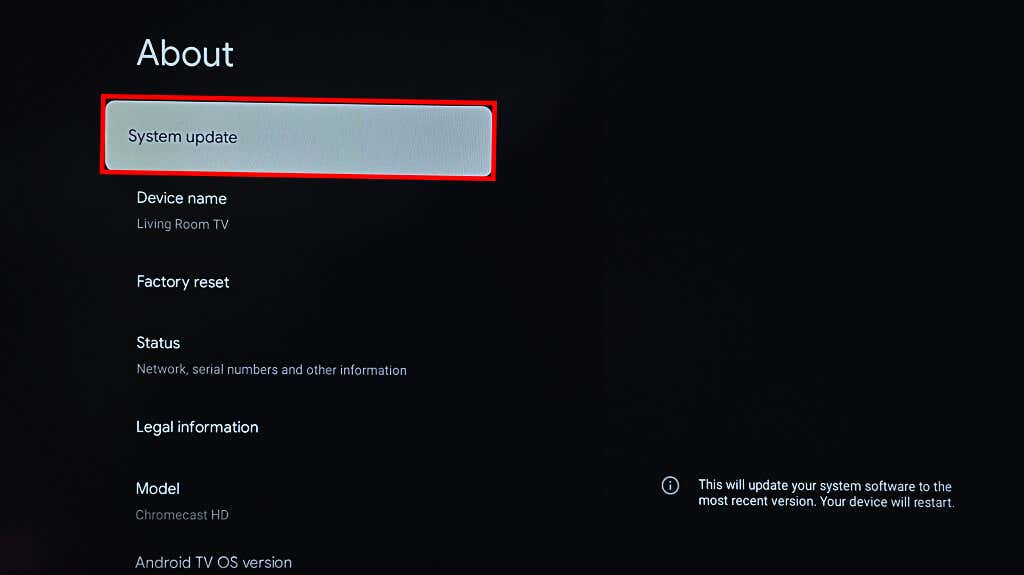
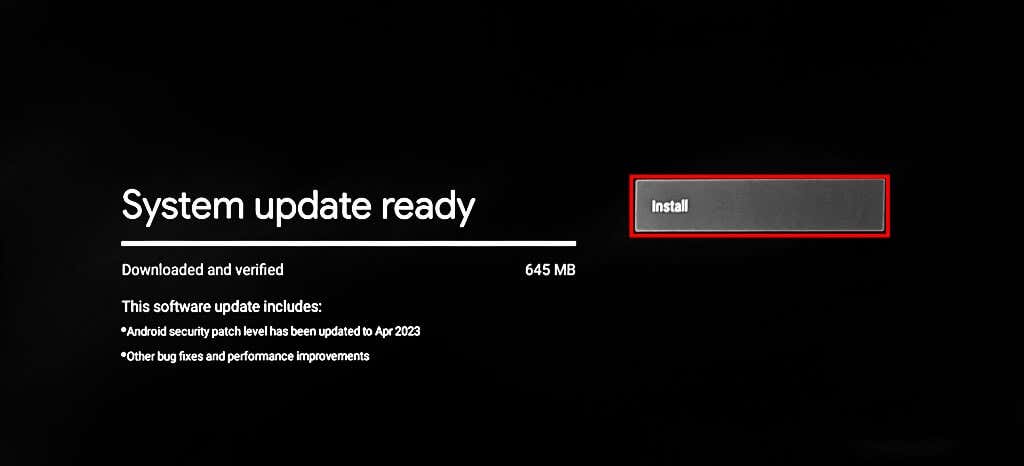
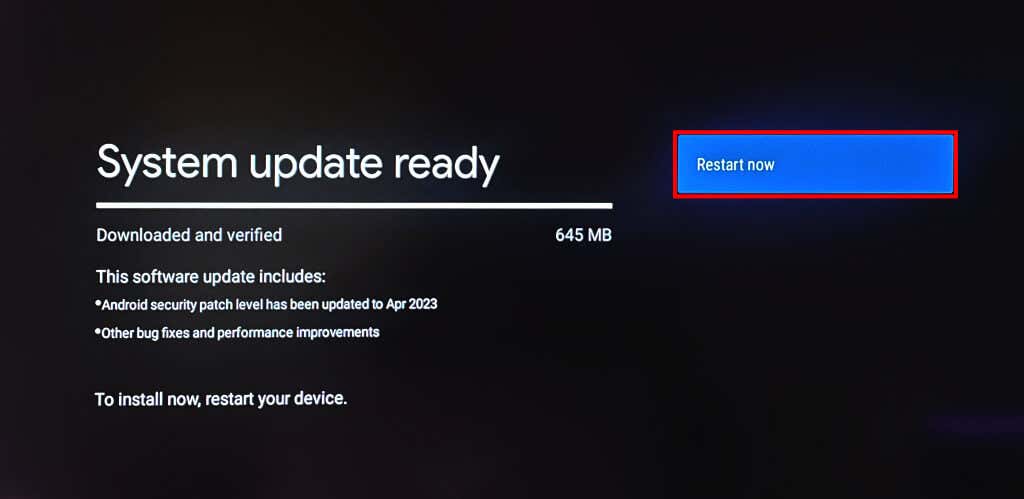
اگر کنترل از راه دور پس از بهروزرسانی نرمافزار Chromecast شما هنوز کار نمیکند، بازنشانی کارخانهای انجام دهید.
7. Chromecast خود را بازنشانی کنید
Factory resetting Chromecast شما برنامهها، فایلها، تنظیمات و حسابهای دانلود شده را حذف میکند. توصیه میکنیم Chromecast خود را فقط زمانی بازنشانی کنید که رفع عیبیابی بالا نتواند نقص کنترل از راه دور را برطرف کند.
میتوانید Chromecast خود را از برنامه Google Home یا با دکمه فیزیکی دستگاه پخش جریانی بازنشانی کنید..
بازنشانی کارخانه ای Chromecast با استفاده از کنترل از راه دور مجازی
کنترل مجازی Chromecast را در برنامه Google Home باز کنید و مرحله زیر را دنبال کنید.
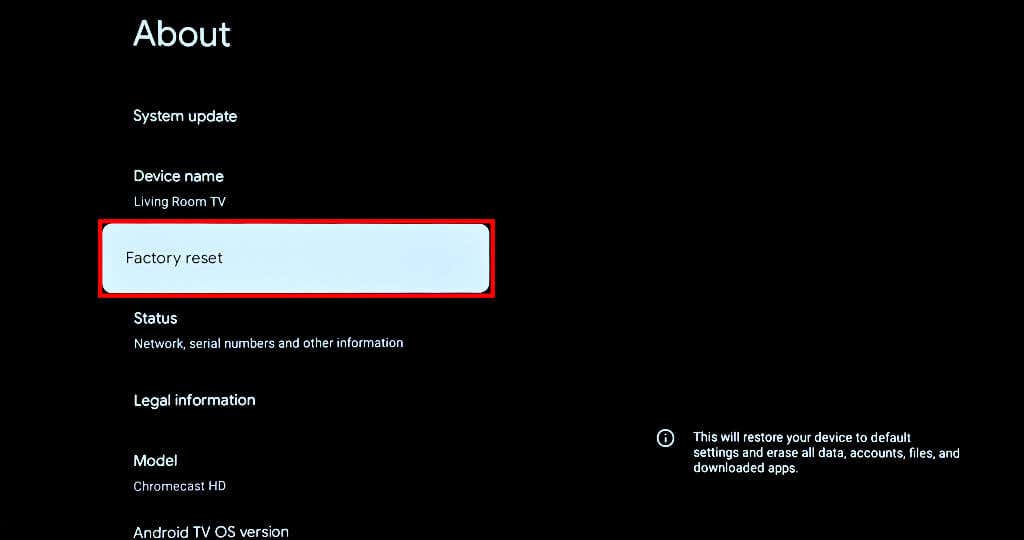
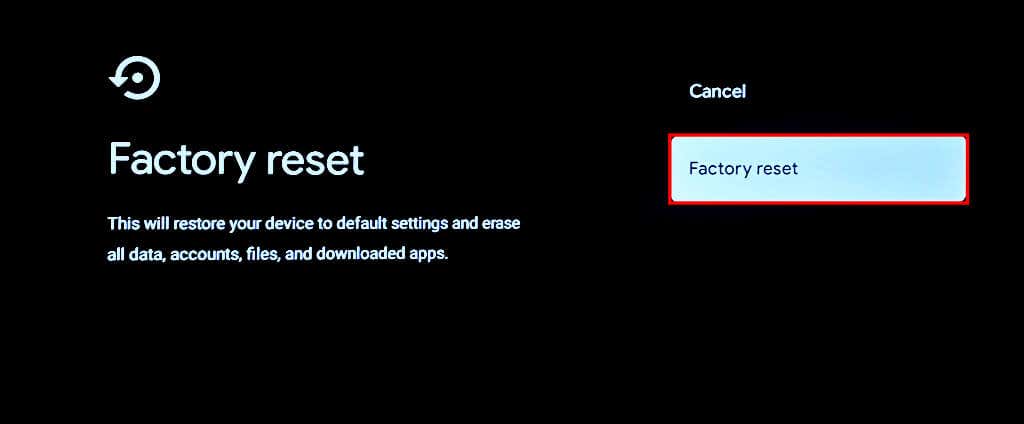
بازنشانی به تنظیمات کارخانه Chromecast با استفاده از دکمه فیزیکی
Chromecast خود را به منبع برق وصل و روشن نگه دارید. دکمه فیزیکی را در پشت دستگاه پخش جریانی نگه دارید.
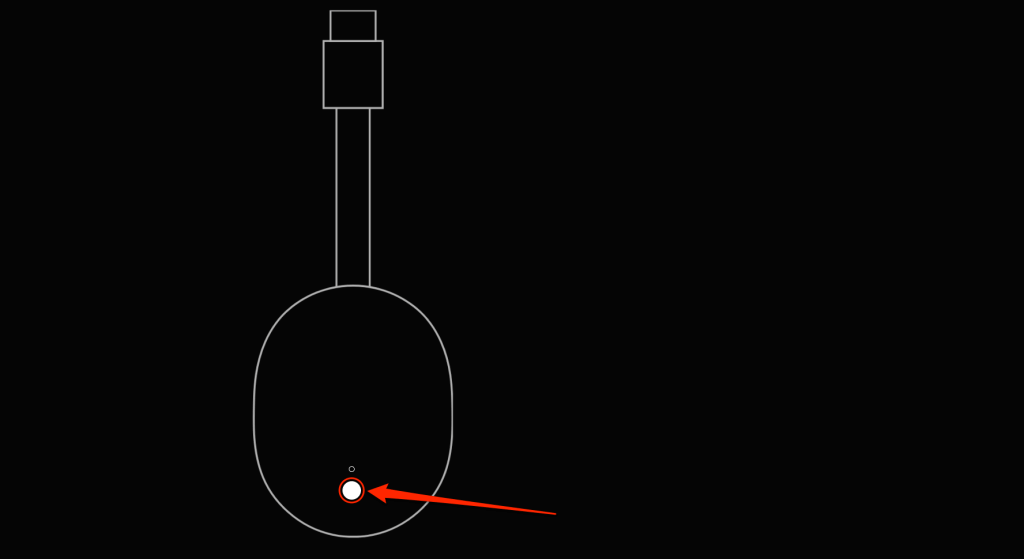
زمانی که LED زرد چشمک می زند و سپس به رنگ سفید ثابت در آمد، دکمه را رها کنید. Chromecast شما باید راهاندازی مجدد شود و پس از بازنشانی کارخانه بهطور خودکار با کنترل از راه دور جفت شود.
برطرف کردن کنترل از راه دور Google Chromecast
با پشتیبانی Google تماس بگیرید اگر کنترل از راه دور Chromecast Voice شما پس از امتحان همه توصیههای بالا کار نمیکند. اگر ریموت صوتی شما دارای نقص کارخانه باشد، جایگزینی دریافت خواهید کرد. همچنین میتوانید یک کنترل از راه دور جایگزین از فروشگاه گوگل یا آمازون با قیمت 19.99 دلار خریداری کنید..